将序列连接到记录
创建并激活销售流程序列后,您将根据创建了序列的实体将序列连接到记录。 当序列连接到实体时,序列中定义的活动将按顺序显示在我的工作中下一个下的记录的摘要中。
此外,您还可以将多个序列连接到一个记录。 详细信息:将多个序列连接到记录
许可证和角色要求
| 要求类型 | 您必须具有 |
|---|---|
| 许可证 | Dynamics 365 Sales Enterprise、Dynamics 365 Sales Premium 或 Microsoft Relationship Sales 详细信息:Dynamics 365 Sales 定价 |
| 安全角色 | 系统管理员、序列经理或销售员 详细信息:预定义的 Sales 安全角色 |
将多个序列连接到记录
要在多个团队成员处理记录时改善客户参与和协作,您可以将多个序列连接到该记录。 这有助于更快地达成交易,取得更好的业务成果。
作为销售经理或销售人员,您可以通过以下方式将多个序列连接到记录:
手动连接序列:使用记录页上的连接序列选项,您可以打开将记录连接到序列对话,连接所需的序列。 要连接多个序列,确认记录负责人或序列负责人具有必要的权限。
详细信息:通过记录类型网格视图。
自动连接序列:使用客户细分,您可以将所需序列连接到记录。 客户细分允许您为一组符合序列资格的记录定义条件。 例如,您可以为很有可能在下一个季度结束的所有商机创建一个客户细分。 然后,可以将序列关联到该客户细分,每当记录满足条件时,就会自动连接到该序列。 此外,您还可以将多个序列关联到一个客户细分,只要序列所有权没有冲突。 如果有冲突,您可以使用客户细分的优先级来确定哪些序列与记录连接。
详细信息:创建和激活客户细分。
将序列连接到记录的方法
您可以通过以下方式将序列连接到记录:
通过序列
备注
在此过程中,我们将基于潜在顾客创建的顺序作为示例。 对于基于商机的序列,此过程类似。
登录到您的销售应用。
转到页面左下角的更改区域,选择 Sales Insights 设置。
在销售加速器下,选择序列。
在序列页上,选择并打开具有活动状态的序列。
或者
将鼠标悬停在序列上,然后选择更多选项>查看序列。
序列将打开。备注
只能将记录分配给状态为可用的序列。
选择连接的记录选项卡。在本例中,我们选择了一个记录类型为潜在顾客的序列。
您可以看到已连接到该序列的记录列表。 如果未连接任何记录,将显示一个空部分。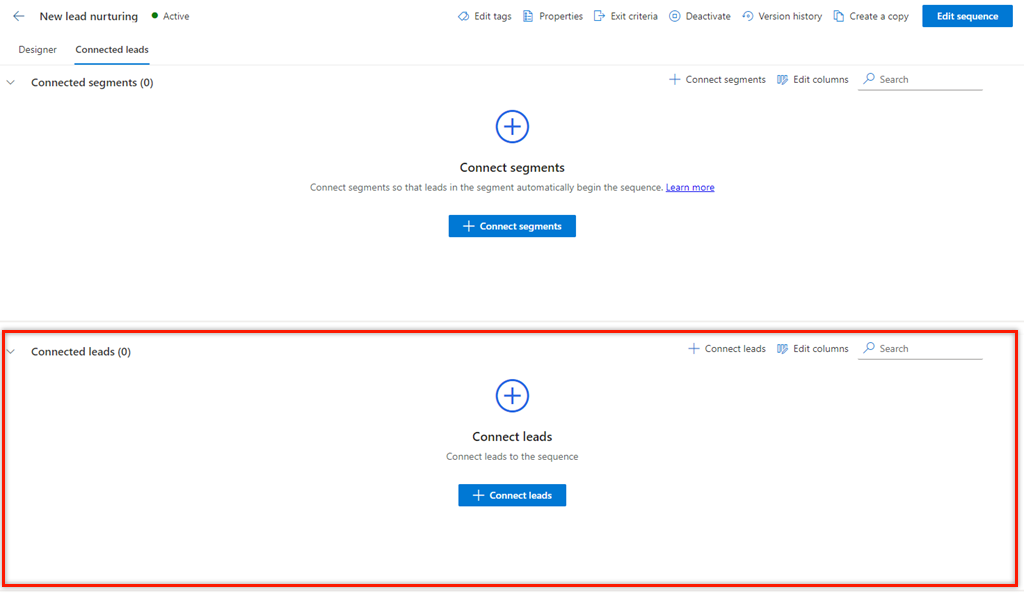
在连接的潜在顾客部分,选择 + 连接潜在顾客。
显示的列表显示未连接到任何序列的可用潜在顾客记录。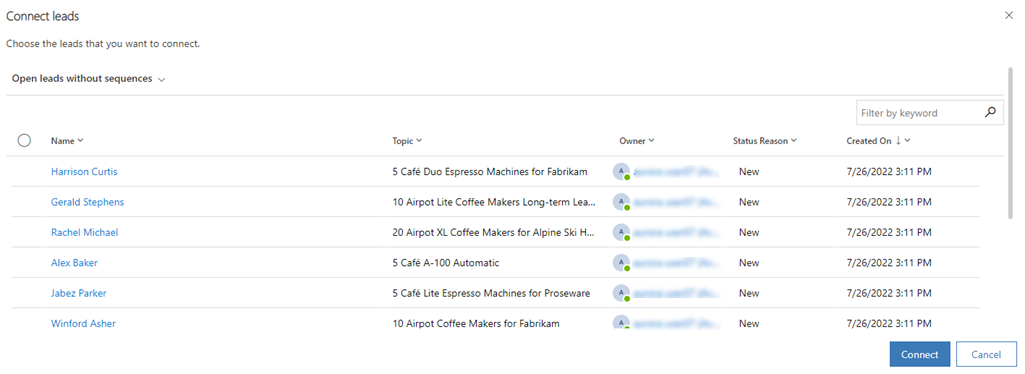
备注
在记录选择页上,可以在网格上执行以下任务:
- 根据列选项对记录进行排序和筛选。 选择与列标题对应的向下箭头图标,然后选择可用的排序和筛选选项。
- 通过拖放到网格中所需的位置对列进行重新排序。
- 搜索仅适用于序列的名称和说明。
选择要连接到序列的记录,然后选择连接。
确认选择了无序列的已开启潜在顾客视图。 选择此视图将帮助仅列出与其他序列没有关联的记录。 您可以选择其他视图来选择要连接的记录,但该视图中的记录不能与其他序列关联。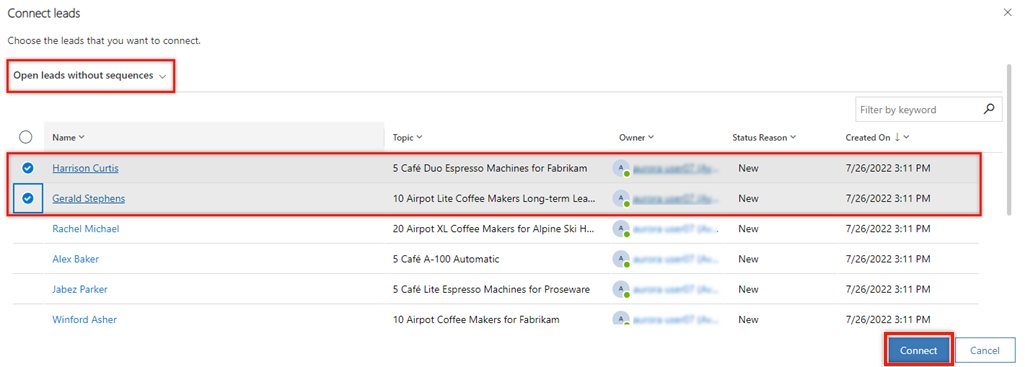
潜在顾客记录将连接到序列并添加到已连接记录的列表中。
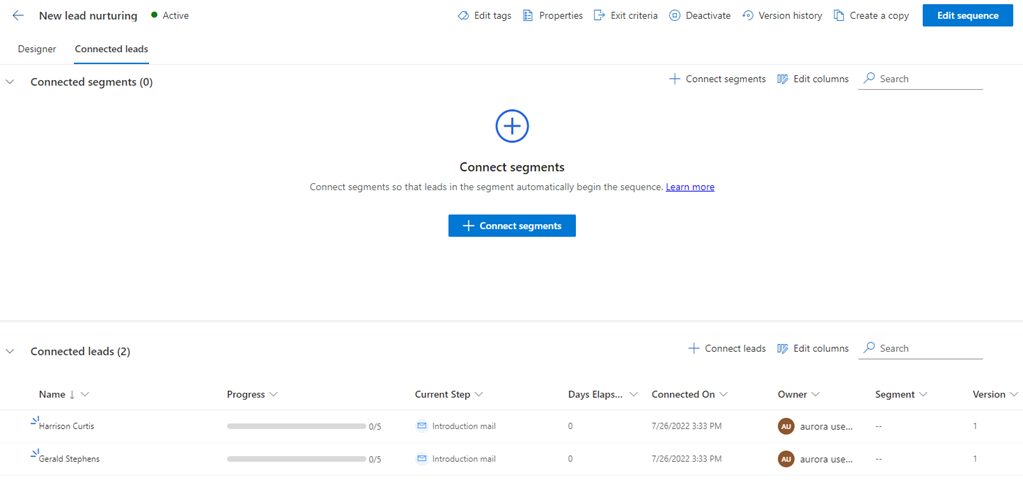
通过记录类型网格视图
登录到您的销售应用。
转到页面左下角的更改区域,选择销售。
在销售下,选择记录类型,如潜在顾客或商机,具体取决于您要连接的记录。
在此示例中,选择潜在顾客。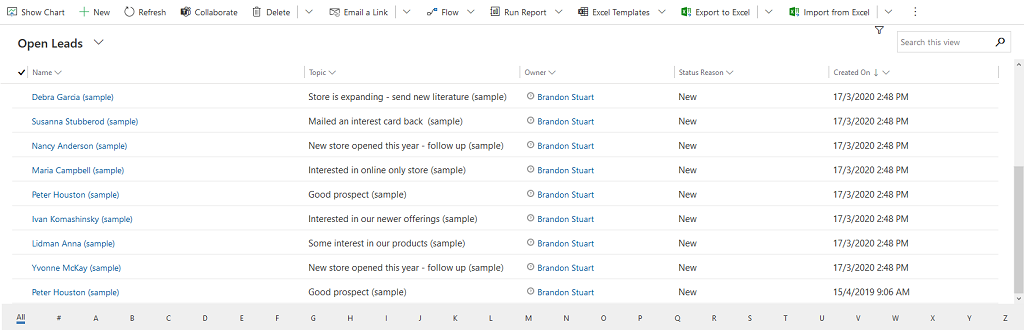
选择您要连接序列的记录。 在此示例中,我们选择 Sharon Thonpson 和 Christopher Anderson。
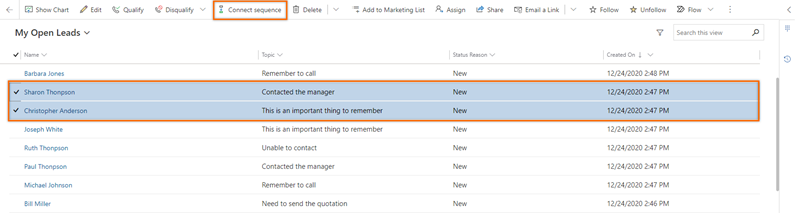
备注
- 不能将序列连接到已与其他序列连接的记录。 当您选择已连接的记录时,工具栏上将显示断开序列选项。 若要连接到其他序列,选择断开序列。 记录将可以连接到需要的序列。
- 当您选择多个序列进行连接,并且选择的列表包含已连接和断开的记录时,工具栏上不会显示连接或断开选项。
选择连接序列。 出现的可用序列列表包括您和其他销售经理创建的序列。
在此示例中,将显示为潜在顾客实体配置的序列的列表。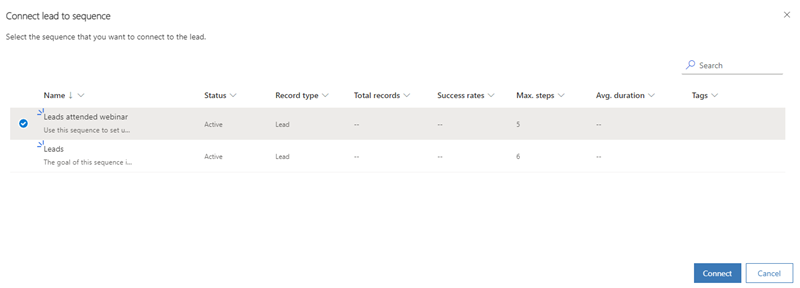
选择一个序列,然后选择连接。
确认消息将出现在页面底部,序列已连接到选定的潜在顾客记录。 现在,有权访问潜在顾客记录的销售人员可以查看与该潜在顾客记录连接的活动。
通过记录
- 登录到您的销售应用。
- 转到页面左下角的更改区域,选择销售。
- 在销售下,选择潜在顾客或商机,具体取决于您要连接的记录。
在此示例中,选择潜在顾客。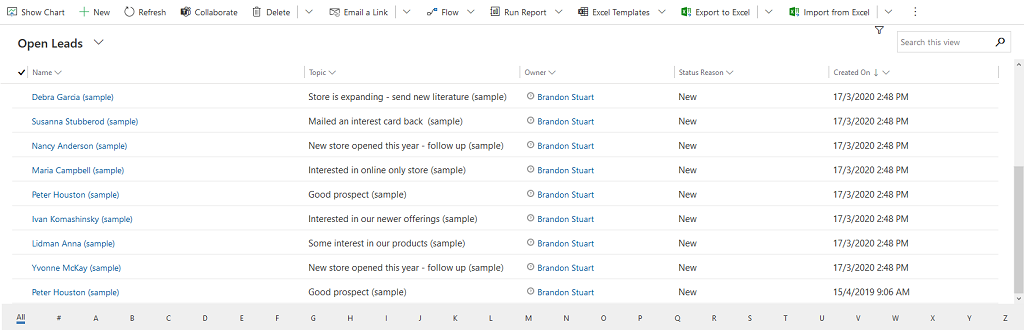
- 打开您要将序列连接到的记录。 在此示例中,我们打开了潜在顾客 Sharon Thonpson。
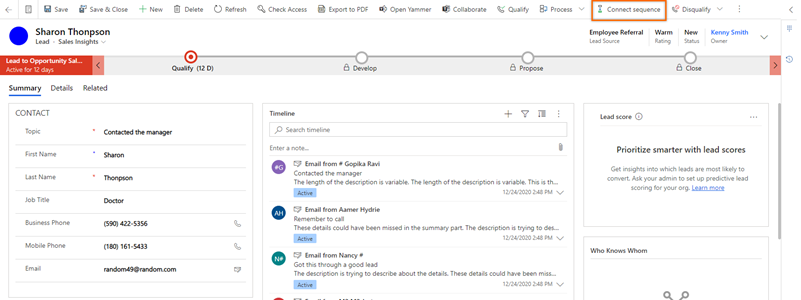
备注
当您选择已连接的记录时,工具栏上将显示断开序列选项。 将记录与当前连接的序列断开,然后连接到需要的序列。 详细信息:查看序列的详细信息及其连接的记录
- 选择连接序列。 出现的可用序列列表包括您和其他销售经理创建的序列。
在此示例中,将显示为潜在顾客实体配置的序列的列表。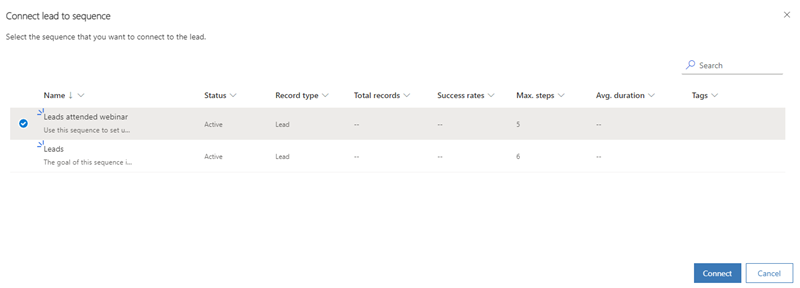
- 选择一个序列,然后选择连接。
确认消息将出现在页面底部,序列已连接到选定的潜在顾客记录。 现在,有权访问潜在顾客记录的销售人员可以查看与该潜在顾客记录连接的活动。
通过 Power Automate
您可以基于序列创建流。 当触发器认为满足流条件时,流会自动将记录连接到序列。
转到 Microsoft Power Automate 并使用您的 Dynamics 365 凭据登录。
备注
默认情况下,将根据您的最新关联来选择您的组织。 如果您有多个与您关联的组织,请从您的配置文件设置中选择适当的组织。
选择解决方案,然后选择默认解决方案。
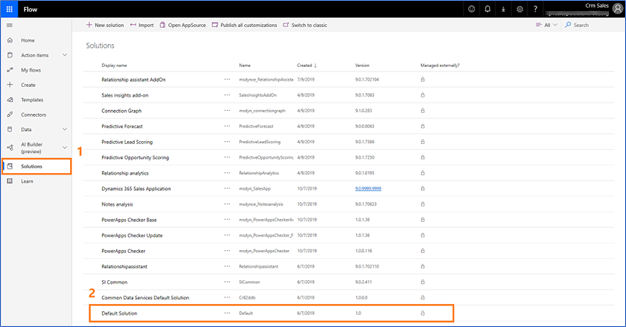
系统会列出所有默认解决方案。在工具栏上的搜索框中,搜索要更新或查看的流。
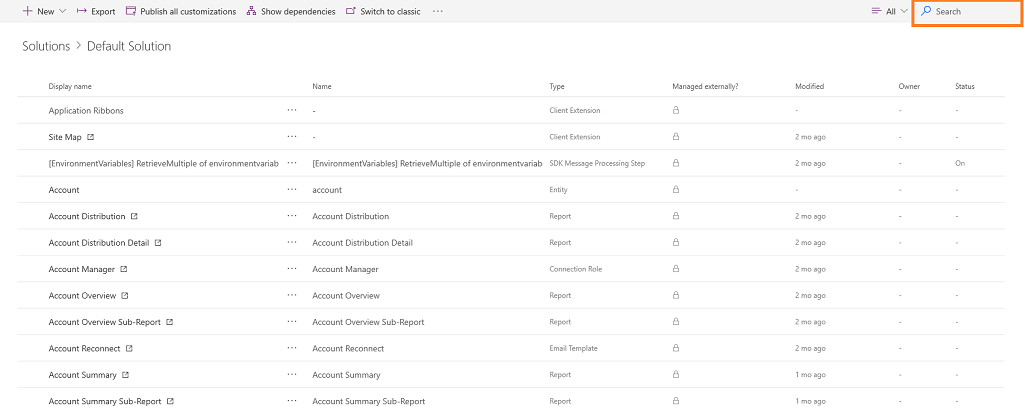
为流配置触发器。
选择新建步骤。
在搜索连接器和操作框中,选择Microsoft Dataverse,然后搜索并添加操作执行未绑定操作。
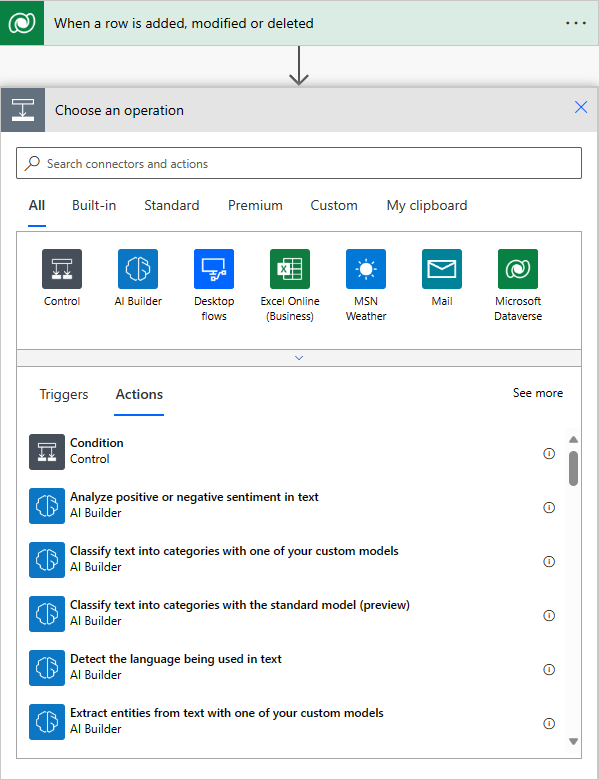
在执行未绑定操作步骤中,选择操作名称为 msdyn_ConnectSequence。
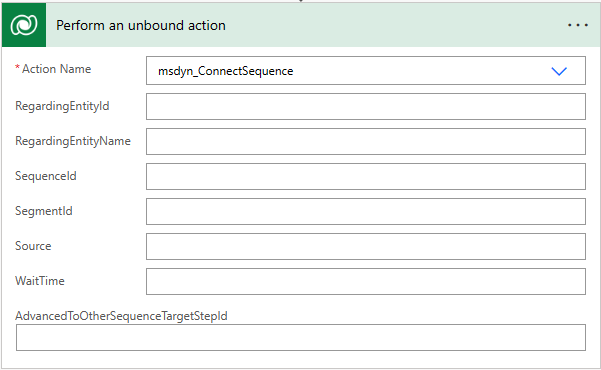
输入其他信息:- RegardingEntityId:要连接到序列的实体记录的唯一标识符。
- RegardingEntityName:实体的逻辑名称。
- SequenceId:序列的唯一标识符。
- SegmentId:(可选)客户细分的唯一标识符。
- Source:(可选)记录的源。
- WaitTime:(可选)将记录连接到序列之前等待的时间。
- AdvancedToOtherSequenceTargetStepld:(可选)要将记录推进到另一个序列的序列步骤的唯一标识符。
备注
要获取序列的唯一标识符,请查询序列实体的 OData (msdyn_sequence)。 详细信息:查询或浏览 OData 终结点
使用流程检查器验证流程中的错误和警告。
流程中的错误和警告会导致性能或可靠性问题。 请确保流中没有错误和警告。 检查器始终处于活动状态,并且显示在设计器的命令栏中。 当检查流程中发现一个或多个错误时,检查器会显示一个红点。
例如,在创建针对即将到来的截止日期卡时,您尚未输入卡名称。 流程检查器会识别此错误并显示一个红点。备注
您必须解决所有错误和警告才能保存流程。
(可选)选择测试对您的流进行测试。
确保所有配置的步骤都能按照要求生效。 测试功能将运行并验证流中的每个步骤,并突出显示包含错误的任何步骤。 您必须解决错误才能继续。
选择一个选项以通过触发操作或使用先前测试运行中的数据来测试此流程,然后选择保存并测试。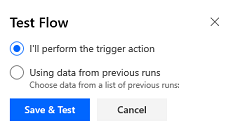
保存并发布流。
在应用中找不到选项?
有三种可能的原因:
- 您没有必需的许可证或角色。
- 您的管理员未打开此功能。
- 您的组织正在使用自定义应用。 请联系管理员获取确切步骤。 本文章中说明的步骤仅针对现成可用的销售中心和 Sales Professional 应用。
另请参见
反馈
即将发布:在整个 2024 年,我们将逐步淘汰作为内容反馈机制的“GitHub 问题”,并将其取代为新的反馈系统。 有关详细信息,请参阅:https://aka.ms/ContentUserFeedback。
提交和查看相关反馈